網域名稱系統 (DNS) 是將網域名稱與其 IP 位址進行配對的重要流程。當您在網址列中輸入 URL 時,DNS 伺服器會尋找該網域的 IP 位址。一旦匹配,他們就會在訪問網站的網站伺服器上發表評論。
儘管這是一個自動化過程,但有時 DNS 往往會表現不佳,尤其是由 ISP 分配的 DNS。不穩定的 DNS 伺服器經常會引發 DNS 查找失敗、DNS 伺服器無回應等錯誤。
在 Android 手機上新增自訂 DNS 伺服器
使用自訂 DNS 可以解決所有這些 DNS 問題。截至目前,有數百個免費的公共 DNS 伺服器。公共 DNS 伺服器,例如 Google DNS、OpenDNS、Adguard DNS 等,提供更好的保護和速度。
- 首先,打開 Android 裝置的應用程式抽屜並選擇「設定」。
2. 在「設定」下,點選「無線和網路」。
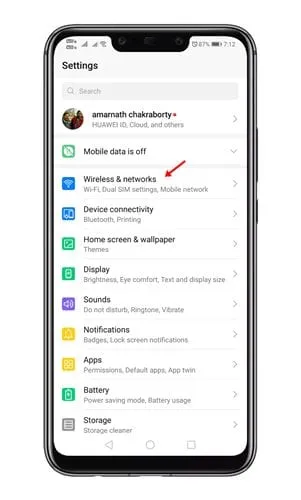
3. 在下一頁上,點選WiFi。
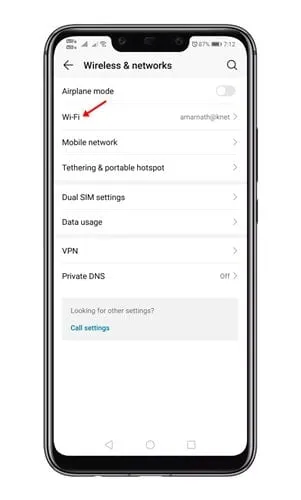
4. 現在,長按已連接的網路並選擇「修改網路」選項。
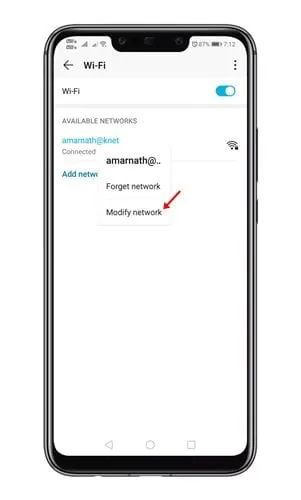
5. 啟用顯示進階選項。
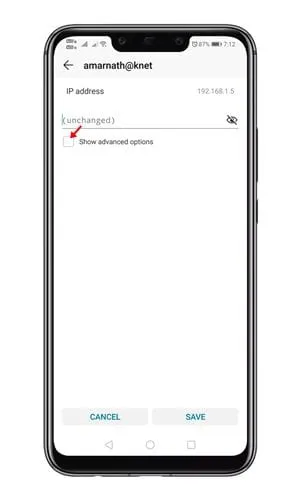
6. 現在向下捲動以找到「DNS 1」和「DNS 2」欄位。在兩個欄位中輸入自訂 DNS 伺服器,然後點擊「儲存」按鈕。
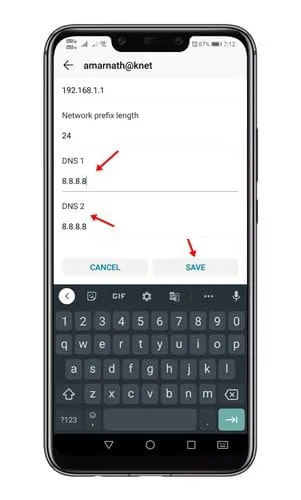
哪個是速度更快的最佳 DNS 伺服器?
免費使用的公共 DNS 伺服器通常比 ISP 分配的伺服器更好。因此,如果您想加快網頁瀏覽速度並獲得增強的安全功能,您應該開始使用公共 DNS 伺服器。
我們已經分享了最佳免費公共 DNS 伺服器的清單。您可以查看以找到適合您需求的 DNS 伺服器。
在 Android 上新增自訂 DNS 伺服器的其他方法?
如果您不想完成所有手動工作,可以使用 DNS 更改器應用程式來更改 DNS。
Google Play 商店提供數百個DNS Changer 應用程序,其中大多數都可以免費下載和使用。
DNS Changer 應用程式不需要設定;只需啟動它並選擇最佳的 DNS 伺服器即可。該應用程式將自動更改 DNS 伺服器。
以下是在 Android 上新增自訂 DNS 伺服器的一些簡單步驟。如果您需要有關此主題的更多協助,請在評論中告訴我們。另外,如果您發現本指南有幫助,請不要忘記與您的朋友分享。
發佈留言